在上集的升級部署指引中,已經完成並存安裝Exchange Server 2010與舊版Exchange Server 2003、安裝好多用途憑證、啟用Outlook無所不在功能、離線通訊錄發布設定,接著進行整個升級移轉作業。本文先會設定傳送與接收連接器,然後設定OWA連接導向、移動舊版信箱至Exchange 2010。
圖21為完成新增本機移動要求的頁面,可以在此檢視系統在背景實際執行的相對命令與參數,也就是對所指定組織容器中的使用者下達New-MoveRequest命令搭配「-TargetDatabase」與「-BadItemLimit」參數值。接著,按下〔完成〕按鈕。到目前為止,系統已經開始在背景進行信箱的移動作業。
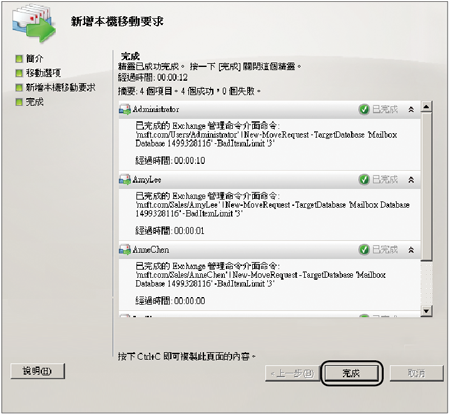 |
| ▲圖21 完成精靈設定。 |
接下來,在「移動要求」頁面中就可以查看目前進行移動中的信箱進度。如果想要進一步檢視移動中信箱的完整資訊(包含進度%),只要在該信箱上連續按選滑鼠左鍵加以開啟即可,如圖22所示。
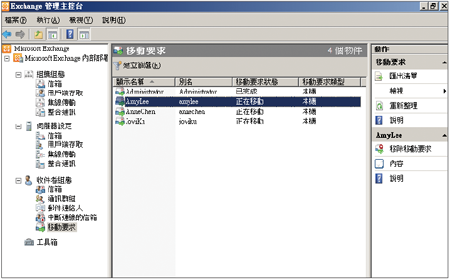 |
| ▲圖22 檢視信箱移動狀態。 |
等到所有信箱的「移動要求狀態」欄位內都出現「已完成」訊息時,如圖23所示加以全選,然後按一下滑鼠右鍵,並點選快速選單中的【清除移動要求】即可。
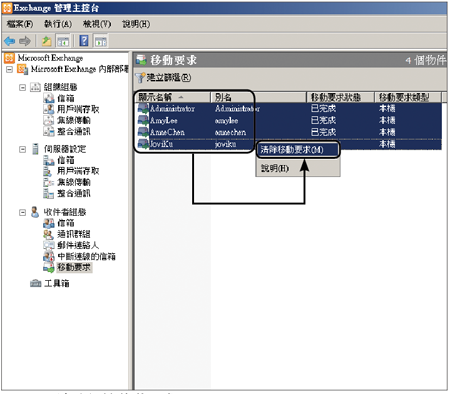 |
| ▲圖23 清除信箱移動要求。 |
除了上述以圖形介面的主控台來進行信箱移動的方法之外,也可以在Exchange命令主控台中使用以下命令格式,一次就可以將目前所有的舊版信箱完成遷移。
但如果信箱數量非常多,則不建議採用此種方式,必須以局部遷移的方式來進行。若想以命令方式得知目前遷移的進度,可以使用Get-MoveRequest命令來查詢。
待續
由於篇幅有限,關於後續的設定步驟如同步公用資料夾至Exchange Server 2010、升級電子郵件地址原則、移除舊版公用資料夾資料庫、移動公用資料夾階層、移除路由群組連接器、刪除收件者更新服務、移除Exchange Server 2003系統等操作,將留待下集繼續說明。
<顧武雄,Microsoft MVP、MCITP與MCTS認證專家、台灣微軟Technet、TechEd、Webcast特約資深顧問講師,讀者可以透過他的技術Facebook(http://www.facebook.com/profile.php?id=100000322352169)與他聯絡。>